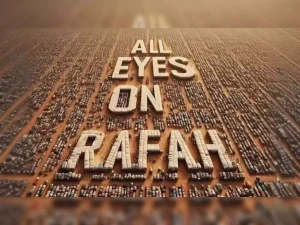2024年8月24日にLINE Keepが終了するというニュースが話題となっています。
LINE Keepとは、クラウド上に写真や音声等を保存できる機能で、利用している方も多いのではないでしょうか。
データを保存されている方は、サービス終了までにダウンロードしておく必要があります。
- LINE Keepに保存しているデータのダウンロード方法
- Keepメモに保存しているデータもバックアップが必要なので、そのバックアップ方法
是非最後までご覧ください。
【LINE Keep終了】保存データのダウンロード方法は?
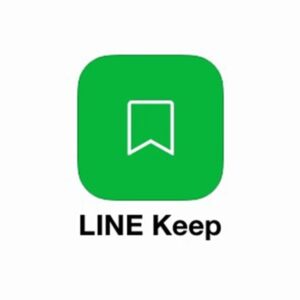
2024年8月28日14:00にLINE Keepが終了
2024年8月28日 14:00にLINE Keepが終了するとの発表がありました。
LINE Keepとは、LINEが提供するサービスで、アプリ内でクラウド上に写真や音声等のファイルを保存できるものです。
 筆者
筆者クラウド上でのデータ保存サービスは、Googleドライブなど他にもたくさんあり、他のサービスに力を入れるため終了するのではないでしょうか。
そうはいっても、LINEはコミュニケーションツールとして、利用者が多いですよね。
そのLINEのクラウドデータ保存サービスということで、LINE Keepをお使いの方もたくさんいると思います。
保存データのダウンロード方法をお伝えします。
保存データのダウンロード方法は?
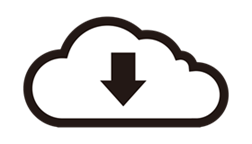
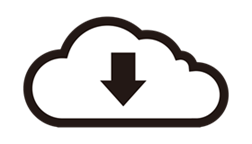
LINE Keepの保存データのダウンロード手順は以下のとおりです。
- [ホーム]>上部の[Keep]アイコンをタップ
- Keep画面上部の[写真⋅動画のダウンロード]をタップ
- ダウンロードしたい写真や動画を選択し、画面下段の[ダウンロード]をタップ
【手順①】LINEアプリのホーム画面から、上部の[Keep]アイコンをタップします。(下図の赤丸)
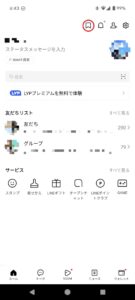
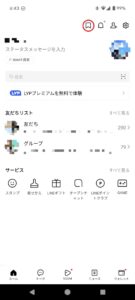
【手順②】Keep画面上部の[写真⋅動画のダウンロード]をタップします。(下図の赤枠)
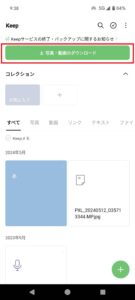
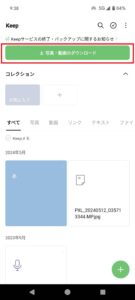
【手順③】ダウンロードしたい写真や動画を選択し、画面下段の[ダウンロード]をタップします。(下図の赤枠)
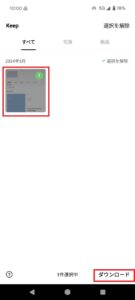
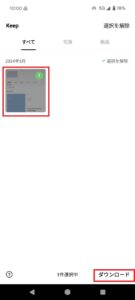
これでダウンロードは完了です。



2024年の8月28日までに、全てのデータをダウンロードしておきましょう。
【LINE Keep終了】Keepメモもバックアップが必要!
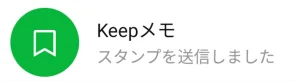
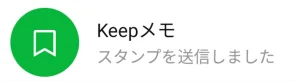
Keepメモは引き続き利用可能
同様の機能で、「Keepメモ」というものがあります。
こちらは、LINE Keep終了後も引き続き利用することができます。
- 「自分だけが見ることができるトークルーム」
- 誰かに写真や動画を送るのと同じ感覚で、自分に送信することができる。



メモ代わりに写真やテキスト等を保存しておくことができて便利なので、引き続き利用できるのは嬉しいですね。
データ保存期間に制限があるため、バックアップが必要!
Keepメモという機能自体は、今後も利用可能ですが、データ保存期間に制限があります。
保存期間は「一定期間」としか言われておらず、正確な保存期間は明記されていません。
そのため、あくまでも一時的なメモとして利用し、大事なファイルはバックアップしておくことをオススメします。
Keepメモのバックアップ方法
Keepメモに保存したデータのバックアップ方法は以下のとおりです。
- [ホーム]>上部の[Keep]アイコンをタップ
- ダウンロードしたいコンテンツがあるタブをタップ
- [Keepメモ]をタップ
- ダウンロードしたいコンテンツをタップ
- 画面下部[ダウンロード]アイコン/[共有]アイコンのいずれかをタップしお好みの方法でダウンロード
【手順①】LINEアプリのホーム画面から、上部の[Keep]アイコンをタップします。(下図の赤丸)
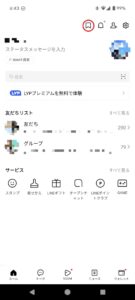
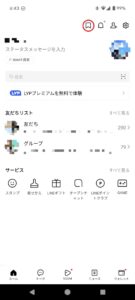
【手順②】ダウンロードしたいコンテンツがある「タブ」(写真、動画等)をタップします。(下図の赤枠)
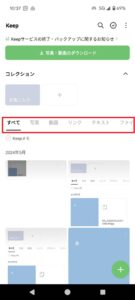
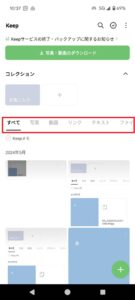
【手順③】「Keepメモ」をタップします。(下図の赤枠)
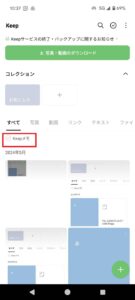
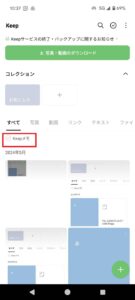
【手順④】ダウンロードしたいコンテンツ(写真や動画等)をタップします。(下図の赤枠)
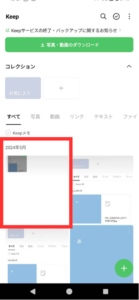
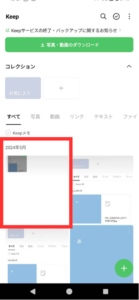
【手順⑤】画面下部の「ダウンロード」、もしくは「共有」アイコンをタップします。(下図の赤枠)
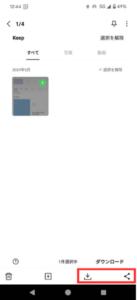
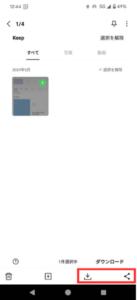
以上がKeepメモに保存したデータのダウンロード方法でした。
是非活用してください。
まとめ
2024年8月24日に終了するLINE Keepのデータ保存方法と、Keepメモのデータ保存方法についてお伝えしました。
- [ホーム]>上部の[Keep]アイコンをタップ
- Keep画面上部の[写真⋅動画のダウンロード]をタップ
- ダウンロードしたい写真や動画を選択し、画面下段の[ダウンロード]をタップ
- [ホーム]>上部の[Keep]アイコンをタップ
- ダウンロードしたいコンテンツがあるタブをタップ
- [Keepメモ]をタップ
- ダウンロードしたいコンテンツをタップ
- 画面下部[ダウンロード]アイコン/[共有]アイコンのいずれかをタップしお好みの方法でダウンロード
サービス終了まで約3か月ありますが、今のうちにデータのバックアップをしておきましょう。
ご覧いただき、ありがとうございました。